آیا از اینکه افراد از طریق محتویات گوشی شما ردیابی می کنند خسته شده اید؟ ما میتوانیم روشهای مختلفی را به شما آموزش دهیم تا اپلیکیشن ها را پنهان کنید تا کسی تصادفاً با آنها برخورد نکند. با این نکات، قبل از اینکه آیفون خود را به کسی بسپارید، مجبور نخواهید بود که برای حذف اپلیکیشن ها تلاش کنید. بنابراین، در اینجا پنج روش مختلف برای مخفی کردن برنامه ها در آیفون شما وجود دارد.
1. آن را از هوم اسکرین حذف کنید
روش اول احتمالاً ساده ترین راه برای مخفی کردن یک اپلیکیشن از صفحه اصلی شما است، بنابراین ما بلافاصله به آن خواهیم پرداخت. برای انجام کار روی اپلیکیشنی که میخواهید پنهان کنید فشار طولانی دهید تا منوی زمینه ظاهر شود. Remove App را از لیست انتخاب کنید. Remove from Home Screen را انتخاب کنید.
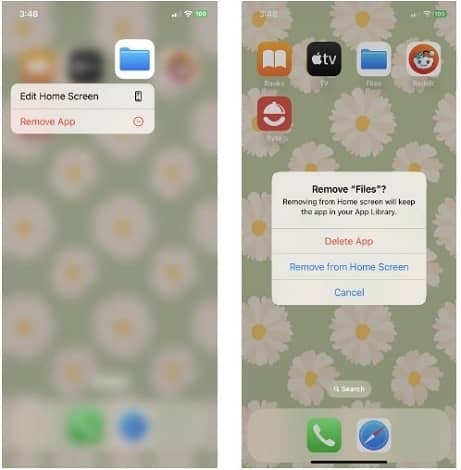
از طرف دیگر، می توانید آنقدر فشار دهید و نگه دارید تا تمام اپلیکیشن های صفحه اصلی شروع به لرزیدن کنند، روی علامت منفی (-) ضربه بزنید و سپس Remove from Home Screen را انتخاب کنید. هر دو روش بسیار آسان هستند و برنامه شما را به کتابخانه برنامه منتقل می کنند. برای پیدا کردن برنامههایی که پنهان کردهاید، تنها کاری که باید انجام دهید این است که آنها را در کتابخانه اپلیکیشن خود جستجو کنید. سپس میتوانید آنها را فشار داده و به صفحه اصلی خود بکشید تا آشکار شوند.
2. یک اپلیکیشن را با ایجاد یک پوشه مخفی کنید
در حالی که این گزینه ساده ای نیست که بتوانید مانند روش قبلی در آیفون خود پیدا کنید، اما هنوز کاملاً آشکار است و ثابت کرده که واقعاً مفید است. بنابراین، این دستورالعمل ها را به دقت دنبال کنید تا با ایجاد یک پوشه، یک اپلیکیشن را مخفی کنید:
- روی یک ناحیه خالی در صفحه اصلی فشار دهید تا زمانی که اپلیکیشن ها شروع به لرزیدن کنند. این نشان می دهد که شما وارد حالت ویرایش شده اید.
- اکنون، یک اپلیکیشن را به یک پوشه از قبل موجود یا بالای یک برنامه دیگر بکشید تا یک پوشه جدید ایجاد کنید.
- هنگامی که اپلیکیشن شما در پوشه مورد نظر قرار گرفت، آن را به سمت راست بکشید تا به صفحه دوم پوشه ببرید و در آنجا قرار دهید.
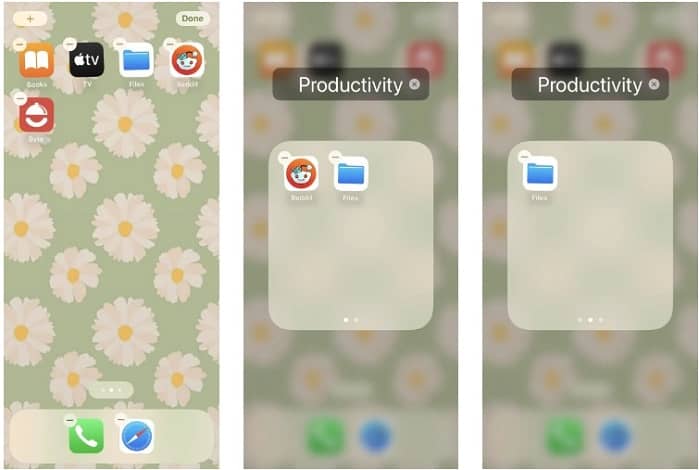
اگر میخواهید قدمی فراتر بردارید، میتوانید تا زمانی که هر صفحه دارای یک اپلیکیشن باشد، حداکثر 12 صفحه در یک پوشه ایجاد کنید، که به شما 11 صفحه میدهد تا برنامه خود را در آن پنهان کنید. از آنجایی که تنها صفحه اول یک پوشه در صفحه اصلی شما قابل مشاهده است، وقتی به تلفن شما نگاه می کند، هیچ کس متوجه وجود برنامه نخواهد شد. علاوه بر این، قرار دادن اپلیکیشن ها در یک پوشه باعث به حداقل رساندن شلوغی میشود.
3. یک صفحه هوم اسکرین را مخفی کنید
اگر می خواهید چندین اپلیکیشن را به طور همزمان مخفی کنید، این روش بهترین گزینه است. افراد زیادی در مورد این موضوع نمی دانند، اما شما می توانید کل صفحه هوم اسکرین را از دید ساده پنهان کنید. در ادامه نحوه استفاده از این روش برای مخفی کردن برنامه های خود آورده شده است:
- همه اپلیکیشن هایی را که میخواهید پنهان کنید، در یک هوم اسکرین جداگانه قرار دهید. برای انجام این کار، تنها کاری که باید انجام دهید این است که اپلیکیشن خود را فشار داده و به سمت راست بکشید تا یک صفحه هوم اسکرین خالی ظاهر شود.
- روی یک ناحیه خالی در هوم اسکرین فشار طولانی دهید تا اپلیکیشن های شما شروع به تکان خوردن کنند تا وارد حالت ویرایش شوند.
- روی نماد با سه نقطه افقی در پایین صفحه تپ کنید. اکنون یک نسخه کوچک شده از تمام صفحات هوم اسکرین خود خواهید دید.
- روی علامت چک در زیر صفحه هوم اسکرین که میخواهید پنهان شود ضربه بزنید. علامت چک ناپدید می شود و صفحه خاکستری می شود که نشان می دهد اکنون پنهان است.
- برای ذخیره تغییرات خود، Done را فشار دهید.
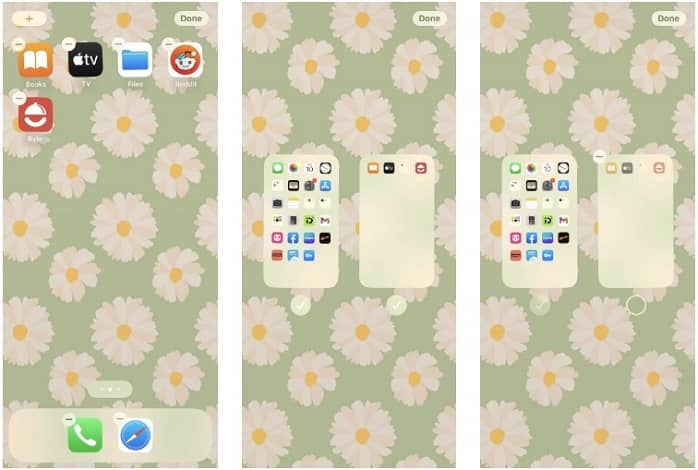
اکنون متوجه خواهید شد که این صفحه خاص هنگام کشیدن انگشت در صفحات صفحه اصلی وجود ندارد. دلیلش این است که آن برنامهها اکنون در App Library ذخیره شدهاند. اگر تصمیم خود را تغییر دادید، کافی است مراحل بالا را تکرار کنید تا علامت چک دوباره ظاهر شود و یک بار دیگر صفحه صفحه اصلی خود را خواهید دید.
4. از سیری و جستجو در تنظیمات برای مخفی کردن اپلیکیشن استفاده کنید
می توانید از این روش به عنوان یک افزونه برای روش های قبلی استفاده کنید تا مطمئن شوید که اپلیکیشن های شما در نتایج جستجو و پیشنهادات سیری ظاهر نمی شوند. با این حال، اگر اپلیکیشن ها در App Library جستجو شوند، همچنان قابل مشاهده خواهند بود. در اینجا نحوه مخفی کردن یک برنامه در سیری و جستجو آمده است:
- Siri & Search را در تنظیمات باز کنید.
- به اپلیکیشنی که می خواهید مخفی کرده، بروید.
- اگر میخواهید اپلیکیشن از نتایج جستجو و پیشنهادات ناپدید شود، همه جابهجاییها را خاموش کنید، یا بر اساس اولویت خود، گزینهها را خاموش کنید.
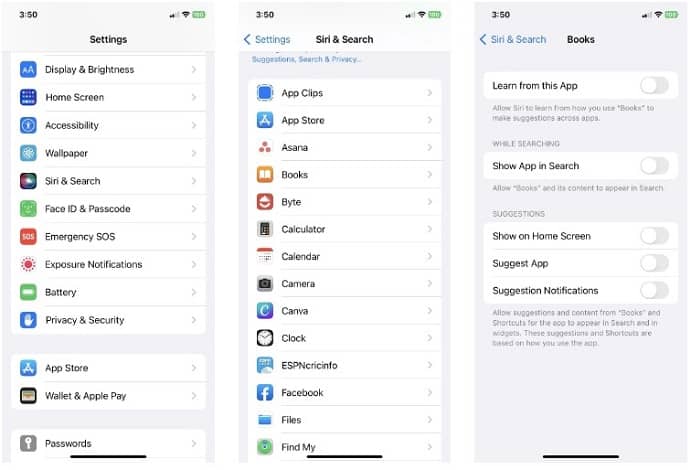
5. خریدهای اپلیکیشن را در اپ استور مخفی کنید
بعید است که کسی سابقه خرید اپ استور شما را بررسی کند، اما اگر Family Sharing را فعال کرده باشید، داستان کاملاً متفاوت است. این به این دلیل است که هر کسی در خانواده شما می تواند اپلیکیشن هایی را که خریداری کرده اید در هر زمانی ببیند.
در حالی که این روش اپلیکیشن را از صفحه اصلی یا هر جای دیگری در دستگاه شما پنهان نمی کند، آن را از لیست خریدهای اپ استور پنهان می کند تا خانواده شما نتوانند از طریق Family Sharing آن را ببینند. برای مخفی کردن سابقه خرید اپ استور، این مراحل را دنبال کنید:
- اپ استور را باز کنید و روی نماد پروفایل در گوشه سمت راست بالای صفحه ضربه بزنید.
- به قسمت Purchased بروید.
- روی اپلیکیشنی که میخواهید مخفی کنید، انگشت خود را به سمت چپ بکشید و Hide را انتخاب کنید. اپلیکیشن از لیست ناپدید می شود.
- روی Done ضربه بزنید.
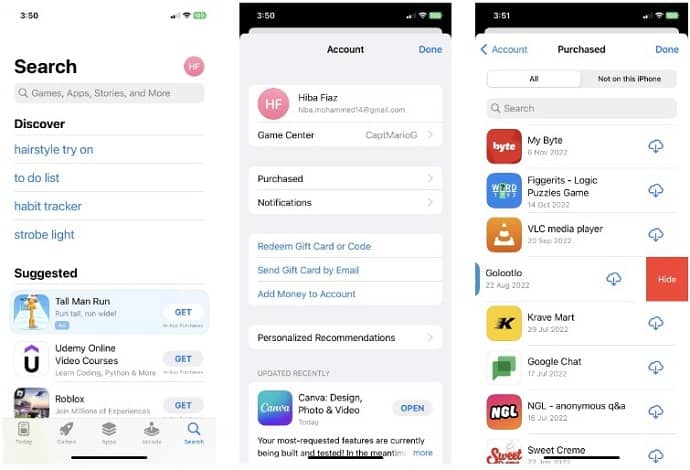
اگر میخواهید خریدهای اپلیکیشن های مخفی را مشاهده کنید یا آنها را پنهان کنید، باید مسیر طولانیتری را طی کنید و این مراحل را دنبال کنید:
- روی نماد پروفایل در اپ استور در گوشه سمت راست بالا ضربه بزنید.
- سپس روی نام Apple ID خود در بالا ضربه بزنید.
- به پایین بروید و به Hidden Purchases بروید.
- روی Unhide ضربه بزنید.
از پنهان کردن یک برنامه تا مخفی کردن کل هوم اسکرین، اپل چند ویژگی ارزشمند را ارائه کرده که به شما کمک می کند برنامه های آیفون خود را از چشمان کنجکاو دور نگه دارید. علاوه بر این، میتوانید نتایج و پیشنهادات جستجو را غیرفعال کنید تا از اعلانهای غیرمنتظره از برنامههای مخفی خود جلوگیری کنید. برای یک لایه امنیتی بیشتر، حتی می توانید برنامه Photos را در آیفون خود قفل کنید.




ارسال دیدگاه